Strona Spis treści
Updated on Sep 06, 2025
Firma Microsoft udostępni system Windows 11 w wersji 25H2 pod koniec 2025 roku jako aktualizację długoterminowego wsparcia. W przeciwieństwie do głównych aktualizacji funkcji, 25H2 to lekki pakiet aktywujący dla urządzeń, na których już działa wersja 24H2, natomiast użytkownicy wersji 23H2 lub starszej przejdą pełną instalację.
Więcej informacji na temat sposobu organizacji treści i oferowania niezawodnych rozwiązań znajdziesz w naszych Wytycznych redakcyjnych .
Najważniejsze cechy systemu Windows 11 25H2:
- Brak nowych wymagań sprzętowych. - Od Pureinfotech
- Nacisk położony na stabilność i długoterminowe wsparcie (24 miesiące dla Home/Pro, 36 miesięcy dla Enterprise/Education).
- Widoczne funkcje są ograniczone, ale usunięto niektóre starsze komponenty, takie jak PowerShell 2.0 i WMIC.
Jeśli planujesz uaktualnić system Windows 11 z wersji 24H2 lub 23H2 do wersji 25H2, w tym przewodniku znajdziesz najważniejsze środki ostrożności i dokładne kroki, które pozwolą Ci zapewnić płynne przejście bez utraty danych.
- Wskazówka
- Aby poznać więcej funkcji i szczegółów systemu Windows 11 25H2, zapoznaj się z naszym pełnym przewodnikiem dostępnym tutaj.
Jak uaktualnić system Windows 11 z wersji 24H2 do wersji 25H2 bez utraty danych
Czy mogę uaktualnić system Windows 11 do wersji 25H2 z wersji 24H2 bez utraty danych (z Microsoft )? Oczywiście! System Windows 11 25H2 został wydany jako lekki pakiet instalacyjny dla urządzeń z systemem 24H2; aktualizacja jest jedną z najłatwiejszych, jakie kiedykolwiek zainstalujesz. Jest szybka, wymaga tylko jednego ponownego uruchomienia i nie wpływa na pliki, aplikacje ani ustawienia.
Przeczytaj przed rozpoczęciem:
- Typ aktualizacji: 24H2 → 25H2 to niewielki pakiet aktywujący. Instalacja jest szybka i wymaga tylko jednego ponownego uruchomienia.
- Brak utraty danych: Pliki, aplikacje i ustawienia pozostaną nienaruszone.
- Miejsce na dysku: Upewnij się, że na dysku C jest co najmniej 20 GB wolnego miejsca. Jeśli miejsca jest mało, przed aktualizacją możesz zmienić rozmiar partycji za pomocą programu EaseUS Partition Master .
- Zalecane wykonanie kopii zapasowej: Mimo że jest to drobna aktualizacja, zawsze lepiej jest wykonać kopię zapasową ważnych plików na wypadek nieoczekiwanych problemów.
Instrukcje dotyczące uaktualniania systemu Windows 11 25H2 z wersji 24H2:
Krok 1. Na komputerze z systemem Windows 11 24H2 przejdź do Ustawienia > Windows Update.
Krok 2. Kliknij „Sprawdź aktualizacje”. System Windows wykryje pakiet włączający 25H2 dla kwalifikujących się urządzeń.
Krok 3. Kliknij Pobierz i zainstaluj system Windows 11 25H2, a następnie po wyświetleniu monitu uruchom ponownie komputer.
Udostępnij ten post i pomóż większej liczbie użytkowników przejść z wersji 24H2 na system Windows 11 25H2.
Aktualizacja do systemu Windows 11 25H2 z wersji 23H2
Dla użytkowników systemu 23H2, Windows 10 lub starszych wersji aktualizacja do systemu Windows 11 25H2 jest stosunkowo trudna. 25H2 to nie „pełny obraz instalacyjny”, lecz lekki pakiet aktywujący oparty na 24H2. Oznacza to, że Microsoft nie udostępni pliku ISO „23H2 do 25H2”, Asystenta instalacji ani opcji uaktualnienia jednym kliknięciem, jeśli na urządzeniu nadal działa wersja 23H2 lub starsza.
Prawidłowa ścieżka: najpierw wykonaj aktualizację do systemu Windows 11 24H2 (za pomocą usługi Windows Update, Asystenta instalacji lub obrazu ISO).
- Ważne
- Przed rozpoczęciem pracy upewnij się, że Twój komputer spełnia minimalne wymagania sprzętowe dla systemu Windows 11. W przeciwnym razie aktualizacja może się nie powieść lub mogą wystąpić problemy ze zgodnością/bezpieczeństwem, nawet jeśli instalacja zostanie wymuszona.
Teraz wykonaj poniższe czynności, aby najpierw dokonać aktualizacji z wersji 23H2 lub starszej do wersji 24H2.
Metoda 1. Aktualizacja offline przy użyciu pliku ISO 24H2 systemu Windows 11 (następnie aktualizacja do wersji 25H2)
Możesz również ręcznie pobrać plik ISO 24H2 i nagrać go na dysk flash USB, aby zainstalować system Windows 11 w wersji 24H2. Ta metoda umożliwia instalację systemu Windows 11 w wersji 24H2 na wielu komputerach. Aby nagrać plik ISO 24H2 systemu Windows 11 na dysk flash USB, potrzebujesz profesjonalnego programu do nagrywania plików ISO dla systemu Windows 11 – EaseUS Partition Master. Umożliwia on nagranie pliku ISO na dysk USB lub płytę CD i utworzenie dysku instalacyjnego systemu Windows 11 na nośniku USB.
Przeznaczone dla użytkowników, którzy muszą przeprowadzić instalację w trybie offline lub ponownie wykorzystać plik instalacyjny na wielu komputerach.
Przygotowania:
1️⃣Pamięć flash USB: 32 GB lub większa, FAT32, należy wcześniej wykonać jej kopię zapasową.
2️⃣Pobierz profesjonalną nagrywarkę plików ISO
Teraz postępuj zgodnie z instrukcjami, aby nagrać system Windows 11 24H2 na nośnik USB i utworzyć instalator USB:
Krok 1. Uruchom EaseUS Partition Master i przejdź do sekcji Nośniki startowe. Kliknij „Nagraj ISO” i kliknij „Dalej”.

Krok 2. Wybierz obraz ISO pobrany na komputer i kliknij „Otwórz”.

Krok 3. Kliknij „Dalej”, wybierz docelowy nośnik USB i kliknij „Nagraj”, aby wykonać operację.
Metoda 2. Uaktualnij do systemu Windows 11 24H2 (a następnie 25H2) za pomocą Asystenta usługi Windows Update
Możesz bezpośrednio użyć Asystenta usługi Windows Update do aktualizacji z wersji 23H2 do 24H2. Postępuj zgodnie z poniższymi instrukcjami.
Ta metoda jest odpowiednia dla użytkowników, którzy chcą korzystać z oficjalnego narzędzia firmy Microsoft i szybko dokonać aktualizacji.
Kroki aktualizacji z wersji 23H2 lub starszych do wersji 24H2:
Krok 1. Przejdź do oficjalnej witryny firmy Microsoft i pobierz Asystenta instalacji systemu Windows 11.
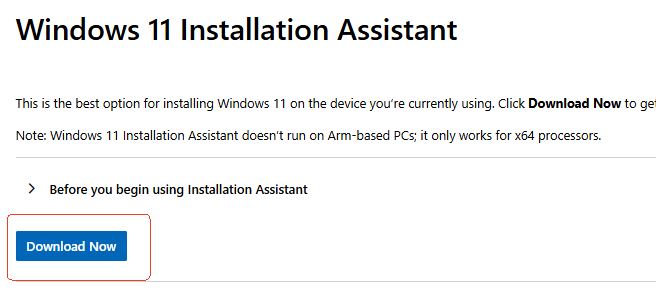
Krok 2. Otwórz narzędzie i kliknij „Akceptuj i zainstaluj”. Narzędzie automatycznie pobierze i zainstaluje system Windows 11 24H2 oraz zaktualizuje go.
Krok 3. Po zakończeniu przejdź do Ustawienia > Windows Update, zaznacz i zainstaluj pakiet 25H2 Enablement Pack, aby uaktualnić do wersji 25H2.
Udostępnij ten post i umożliw większej liczbie użytkowników płynną aktualizację do systemu Windows 11 25H2.
Wniosek
Windows 11 25H2 może nie być wersją z mnóstwem funkcji, ale stanowi wyraz dążenia Microsoftu do stabilności i długoterminowego wsparcia. Dla użytkowników wersji 24H2 aktualizacja jest szybka i bezproblemowa dzięki lekkiemu pakietowi aktywującemu. Dla użytkowników wersji 23H2 lub starszej ścieżka wymaga najpierw pełnej instalacji za pośrednictwem wersji 24H2, a następnie 25H2.
Aby uniknąć problemów z aktualizacją, upewnij się, że masz wystarczająco dużo wolnego miejsca na dysku i niezawodny nośnik instalacyjny. Narzędzia takie jak EaseUS Partition Master pomogą Ci zwolnić miejsce na dysku C, bezpiecznie zmienić rozmiar partycji, a nawet nagrać pliki ISO na nośnik USB, aby zapewnić płynny proces instalacji.
Najczęściej zadawane pytania dotyczące aktualizacji systemu Windows 11 z wersji 24H2/23H2 do wersji 25H2
1. Kiedy nastąpi oficjalna premiera systemu Windows 11 25H2?
Oczekuje się, że oficjalne wdrożenie rozpocznie się pod koniec września lub w październiku 2025 roku, a dystrybucja będzie odbywać się etapami, w zależności od regionu i typu urządzenia. System Windows 11 25H2 dotarł już do kanału Release Preview, co oznacza, że znajduje się w ostatniej fazie przed ogólną dostępnością.
2. Czy uaktualnienie systemu Windows 11 24H2 do 25H2 zajmie dużo czasu?
Nie, w przeciwieństwie do poprzednich aktualizacji funkcji, 25H2 to po prostu pakiet aktywujący zbudowany na platformie 24H2. Oznacza to, że aktualizacja jest tak szybka, jak comiesięczna aktualizacja zbiorcza, zazwyczaj wystarczy jeden restart i kilka minut.
3. Czy powinienem pozostać przy planie 24H2 czy przejść na plan 25H2?
Jeśli obecnie korzystasz z systemu Windows 11 w wersji 24H2, zaleca się aktualizację do wersji 25H2. Chociaż wersja 25H2 nie wprowadza zupełnie nowych funkcji – wszystkie istotne zmiany zostały już uwzględnione w wersji 24H2 – resetuje ona cykl wsparcia technicznego, zapewniając edycjom Home i Pro 24 miesiące aktualizacji, a edycjom Enterprise i Education – 36 miesięcy. Ponieważ aktualizacja 25H2 jest dostępna jako lekki pakiet aktywacyjny, instalacja jest szybka i obarczona niskim ryzykiem, podobnie jak comiesięczna aktualizacja zbiorcza. Pozostanie przy wersji 24H2 jest nadal bezpieczne i w pełni wspierane, ale przejście na wersję 25H2 zapewnia najdłuższy okres wsparcia technicznego i dostęp do najnowszych ulepszeń systemu.
Jak możemy Ci pomóc?
Related Articles
-
Sformatuj kartę RAW SD / dysk USB w systemie Windows 10/8/7
![author icon]() Arek/2025/06/30
Arek/2025/06/30 -
Jak znaleźć klucz odzyskiwania Bitlocker w systemie Windows 11?
![author icon]() Arek/2025/06/30
Arek/2025/06/30 -
Najlepsze narzędzie do formatowania dysku flash USB PNY do pobrania za darmo👍
![author icon]() Arek/2025/06/30
Arek/2025/06/30 -
Wiele partycji odzyskiwania systemu Windows 10/11 — przyczyny i rozwiązania
![author icon]() Arek/2025/06/30
Arek/2025/06/30
EaseUS Partition Master

Manage partitions and optimize disks efficiently

